Ви можете легко підключіть свій Chromebook до телевізора бездротовим способом або за допомогою стандартного кабелю HDMI. Якщо ви віддаєте перевагу бездротовий варіант, вам потрібно підключити приставку Android TV або пристрій Google Chromecast до порту HDMI вашого телевізора.
Все йде нормально. Єдина серйозна проблема виникає, коли ви все налаштували, але ваш Chromebook не транслюватиметься на телевізор. Іноді екран зависає і стає чорним, або ви отримуєте дивну помилку «Пристрій не знайдено». Виконайте наведені нижче дії з усунення несправностей, щоб вирішити цю дратівливу проблему.
Що робити, якщо Chromebook не транслює на телевізор
Використовуйте інший кабель і порт HDMI
Візуально перевірте свої пристрої та переконайтеся, що кабель HDMI не зношений і не пошкоджений. Перевірте також порти та переконайтеся, що вони не мають ознак окислення чи інших проблем. Використовуйте інший кабель і перейдіть на інший порт. Перевірте, чи помітили ви якісь покращення.
Крім того, спробуйте транслювати з іншого облікового запису користувача на тому самому ноутбуці з ОС Chrome. Перевірте, чи проблема не зникає. Можливо, ця помилка пов’язана з вашим поточним профілем користувача.
Перевірте свою мережу
Використовуйте іншу мережу. Підключіть свої пристрої до іншої мережі, якщо це можливо. Крім того, відключіть маршрутизатор і залиште його відключеним на одну хвилину. Потім увімкніть мережевий пристрій; не забудьте підключити його безпосередньо до настінної розетки. Перевірте, чи помітили ви якісь покращення.
Розташуйте свої пристрої близько разом
Якщо ви використовуєте бездротове з’єднання, ваш Chromebook і телевізор мають бути на відстані 15 футів (приблизно 4 метри) один від одного. В ідеалі ваш пристрій Chromecast, ноутбук, телевізор і маршрутизатор мають бути в одній кімнаті. Крім того, відключіть інші пристрої, які використовують те саме мережеве підключення, щоб зменшити конкуренцію за пропускну здатність.
Вимкнути ізоляцію точки доступу
Припустимо, у вас є точка доступу або розширювач. У такому випадку вам потрібно вимкнути ізоляцію точки доступу на розширювачі Wi-Fi, перш ніж налаштовувати Chromecast у вашій бездротовій мережі. Нагадуємо, що якщо у вашому маршрутизаторі ввімкнено ізоляцію точки доступу, він розглядатиме Wi-Fi 2,4 ГГц і 5 ГГц як окремі мережі. Усі ваші пристрої мають бути в одній мережі, щоб ви могли транслювати з Chromebook на телевізор.
Використовуйте такі налаштування маршрутизатора, щоб налаштувати Chromecast:
- Використовуйте діапазон Wi-Fi 2,4 ГГц.
- Увімкнути Universal Plug and Play (UPnP), багатоадресну передачу та протокол керування групами Інтернету (IGMP).
- Вимкніть ізоляцію точки доступу, VPN та проксі-сервери.
- Якщо ви використовуєте BT Hub, вимкніть функцію Smart Setup у налаштуваннях маршрутизатора. Потім скиньте Chromecast.
Оновіть ОС і браузер
Оновіть ChromeOS і Google Chrome до останньої версії. Перезапустіть Chromebook і телевізор і повторіть спробу.
Перейдіть до Налаштування Chromebook, виберіть Про ChromeOS, а потім натисніть кнопку Перевірити наявність оновлень кнопку, щоб оновити ChromeOS.

Щоб оновити веб-переглядач, перейдіть до Допоможіть, виберіть Про Google Chrome, і перевірте наявність оновлень.
Перезапустіть функції медіа-маршрутизатора
Відкрийте нову вкладку браузера та введіть chrome://flags/#media-router. Знайдіть функції медіа-маршрутизатора та ввімкніть їх. Якщо функції вже ввімкнено, вимкніть їх і перезапустіть браузер. Потім знову увімкніть Media Router і перевірте результати.
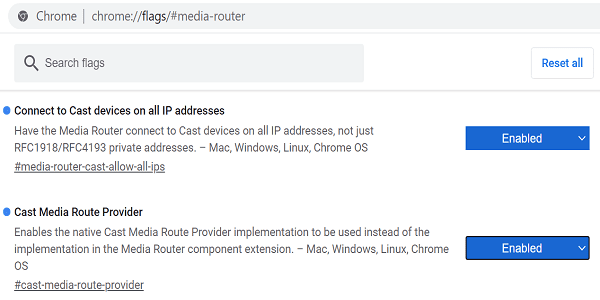
Якщо ваш Chromebook все ще не транслює на телевізор, скиньте налаштування телевізора до заводських і виконайте прання на Chromebook.
Висновок
Якщо ви не можете щось транслювати з Chromebook на телевізор, використовуйте інший кабель HDMI та інший порт. Потім перевірте свою мережу: від’єднайте маршрутизатор, вимкніть ізоляцію точки доступу та переконайтеся, що всі ваші пристрої під’єднані до однієї мережі. Якщо проблема не зникне, перезапустіть функції медіа-маршрутизатора.
Вам вдалося усунути проблему? Яке з наведених вище рішень спрацювало для вас? Дайте нам знати в коментарях нижче.